今天的软件分享是FastStone Capture,该软件是5ilr绿软最新搜集整理的一款功能强大,轻巧但功能齐全的 屏幕捕获工具和屏幕录像机。它使您可以轻松捕获和注释屏幕上的所有内容,包括窗口,对象,菜单,全屏,矩形/手绘/固定区域以及滚动窗口/网页。它还允许您记录所有屏幕活动,包括屏幕上的变化,麦克风的语音,扬声器的音频,鼠标移动以及单击到高度压缩的视频文件中。
通过FastStone Capture您可以选择将捕获的内容发送到编辑器,文件,剪贴板,打印机,电子邮件,OneNote / Word / Excel / PowerPoint文档或将其上传到您的网站。编辑工具包括注释(文本,箭头线,突出显示),调整大小,裁剪,锐化,加水印,应用边缘效果等。其他功能还包括图像扫描,全局热键,自动文件名生成,对外部编辑器的支持,颜色选择器。
FastStone Capture支持将图像保存为BMP,GIF,JPEG,PCX,PNG,TGA,TIFF和PDF格式。内置屏幕录像机以WMV(Windows Media Video)格式保存视频。
截图预览
功能特色
- 方便的小型捕获面板,可快速访问其捕获工具和输出选项;
- 全局热键可立即激活屏幕捕获;
- 捕获窗口,对象,菜单, 全屏,矩形 / 写意 / 固定大小 的区域和滚动窗口/ 网页页面;
- 捕获多个窗口和对象,包括多级菜单;
- 将屏幕上的活动记录下来,包括屏幕上的变化,麦克风的语音,扬声器的音频,鼠标移动和单击,并压缩为高度压缩的视频文件(Windows Media Video格式)。内置的视频编辑器允许您绘制注释,应用缩放效果和剪切不需要的部分。它甚至允许您将视频文件转换为动画gif文件;
- 用于指定输出目标的选项 (内部编辑器,剪贴板,文件,打印机...);
- 绘制注释对象,例如标注,直线/弯曲文本,箭头线,高光,水印,矩形,圆形,步骤编号等;
- 应用效果如聚光灯,下拉阴影,框架,撕裂边缘和淡入边缘;
- 模糊所选区域;
- 添加图像标题;
- 调整大小,裁剪,旋转,锐化,变亮,调整颜色;
- 撤消 / 重做;
- 支持选项卡,可让您同时捕获和编辑 多个屏幕截图;
- 在多个工作区中对标签进行 组织和分组(可选)。每个工作区都会记住其上次使用的文件夹,并像内部编辑器的单独实例一样工作;
- 支持外部编辑;
- 以BMP,GIF,JPEG,PCX,PNG,TGA,TIFF和PDF格式保存;
- 从扫描仪获取图像;
- 将图像转换成单个PDF文件;
- 将图像合并为一个图像文件;
- 以批处理模式打印多张图像;
- 通过电子邮件发送捕获的图像;
- 将捕获的图像发送到OneNote,Word, Excel和 PowerPoint文档;
- 将捕获的图像发送到Web(FTP)服务器;
- 以用户指定的时间间隔反复自动捕获屏幕;
- 屏幕颜色选择器;
- 屏幕放大镜;
- 屏幕十字准线;
- 屏幕焦点;
- 屏幕尺;
- 支持多台显示器;
- 支持高DPI /高分辨率/ 4K显示器;
- 支持触摸界面(点击,轻扫,挤压) ;
- Windows 启动时运行(可选);
- 最小化到系统托盘区域;
- 内存占用少;
- 还有很多 ...
更新内容
faststone.org/FSCaptureDetail.htm#History
版本 10.4(2023 年 12 月 21 日)
- 增强的屏幕录像机。
- 简化了开始录制窗口。只需单击一下即可在简化模式和详细模式之间切换。
- 直接在“开始录制”窗口中启用/禁用 麦克风、扬声器和网络摄像头等 设备。
- 绘图工具中增强的橡皮擦。
- 显示圆形光标以指示要擦除的区域。
- 右键单击鼠标选择屏幕颜色。
- 滚动鼠标滚轮调整橡皮擦大小。
- 通过改进的功能和用户界面增强了扫描工具中的 “保存”对话框。
- 在 FastStone Editor 的文件菜单中添加了“全部保存(同名) ”选项 (Ctrl+Alt+S),允许您保存具有相同名称和序号的多个图像。
- 许多其他小的增强功能和错误修复。
下载地址
下载地址:功能强大的截图录屏工具 FastStone Capture 10.4 中文绿色版丨keygen 注册机
历史版本
为防恶意采集部分内容需回复下载,造成不便还请见谅!
免责声明:根据《计算机软件保护条例》第十七条规定“为了学习和研究软件内含的设计思想和原理,通过安装、显示、传输或者存储软件等方式使用软件的,可以不经软件著作权人许可,不向其支付报酬。”本站所有内容资源均来源于网络,仅供用户交流学习与研究使用,版权归属原版权方所有,版权争议与本站无关,用户本人下载后不能用作商业或非法用途,需在24个小时之内从您的电脑中彻底删除上述内容,否则后果均由用户承担责任;如果您访问和下载此文件,表示您同意本声明,否则一切后果请您自行承担。如果您喜欢该程序请支持正版软件,购买注册获得更好的服务。 本站为个人博客非盈利性站点,并不贩卖软件,不存在任何商业目的及用途。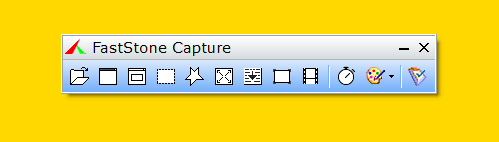
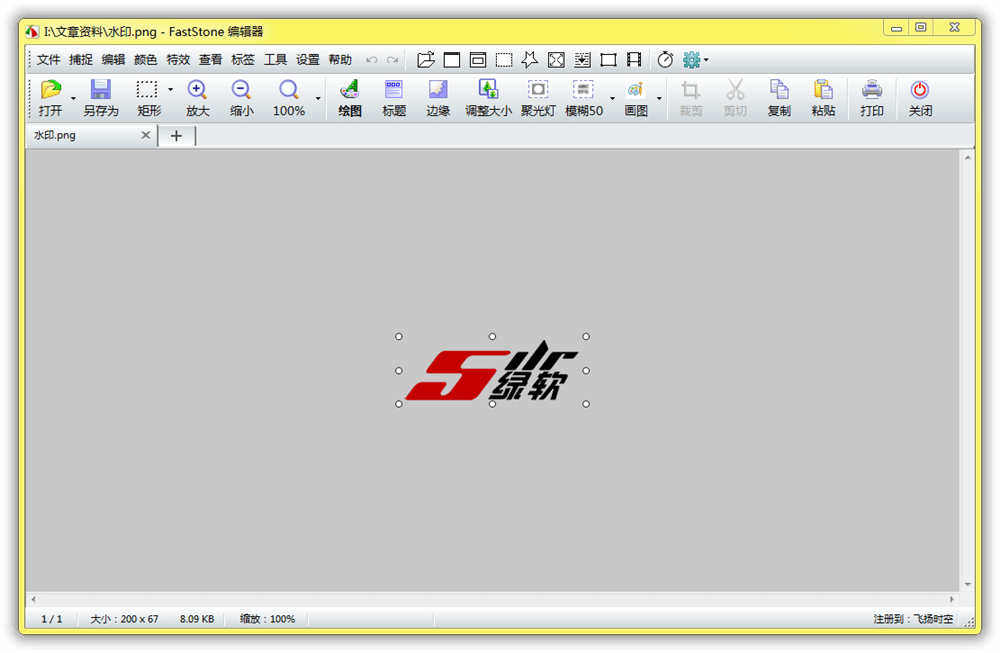
2023年11月3日 上午9:23 11F
楼主,链接没公开啊
2023年11月3日 上午9:47 B1
@ go12304 感谢已经修复!
2023年7月2日 下午9:26 10F
软件的两个更新不知在哪里,没找到。
2023年7月2日 下午10:29 B1
@ 微课进行时 1、打开屏幕录像机点击【录制】接下来弹出的准备录制窗口就有个【定时】按钮,分辨设置开始、结束和持续时间即可开启定时录像。
2、第二个更新应该是【屏幕聚焦】功能,如果工具栏不显示打开【设置】【工具栏】勾选【屏幕聚焦】,个人感觉功能就是高亮指定区域。
2023年7月7日 上午9:27 B2
@ 靠谱软件下载网 多谢博主回复,定时功能看到了,聚焦功能也试用了一下,这个功能好像之前就有,现在在win11系统中使用,系统出现严重卡顿,基本无法使用。
2023年7月7日 上午10:55 B3
@ 微课进行时 个人感觉这两个功能没啥意思,要是把PNG透明背景的支持做好就完美了。
2023年2月6日 上午9:16 9F
终于支持MP4了,非常给力!
2022年7月25日 上午12:10 8F
看看什么样的
2022年7月23日 下午11:03 7F
绿软就是好
2022年2月20日 下午5:37 6F
赞一下
2021年8月27日 下午11:35 5F
感谢分享下载!
2021年8月11日 下午12:04 4F
谢谢分享
2021年6月24日 下午2:56 3F
好软
2020年9月1日 上午10:35 2F
支持一下群主
2020年8月28日 下午9:40 1F
前来支持一下群主.
2020年8月28日 下午11:12 B1
@ slyneo 谢了,欢迎!